Все про iOS 26

Apple представила iOS 26 – велике оновлення з абсолютно новим дизайном з матового скла, розумнішими можливостями та покращеннями звичних програм.
Більшість сучасних ноутбуків і багато настільних комп’ютерів тепер мають вбудований Bluetooth-приймач. Bluetooth забезпечує бездротове підключення до підтримуваних пристроїв, таких як принтери, колонки, гарнітури, клавіатури, миші та контролери. Переходячи на бездротові периферійні пристрої, ви можете зменшити кількість проводів на своєму столі та дати собі можливість пересуватися під час використання комп’ютера. Наприклад, якщо ви під’єднаєте комп’ютер до телевізора, ви можете використовувати контролер Bluetooth або мишу та клавіатуру, щоб грати в гру або керувати Netflix.
Якщо у вашому комп’ютері немає підтримки Bluetooth, її легко додати за допомогою . Моделі доступні як для USB-портів Type-A, так і для USB-портів Type-C, обидва з яких можуть мати крихітний відбиток, який виступає лише на сантиметр або близько того від порту USB.
Крім того, ви можете замінити або додати внутрішні карти Wi-Fi, які додають функціональність Bluetooth, хоча це вимагає трохи більше технічних знань. У настільних комп’ютерах це зазвичай можна зробити, додавши комбіновану карту Wi-Fi і Bluetooth у вільний слот PCIe 1x. Для ноутбуків карта PCIe mini Wi-Fi є загальною, і її можна оновити до версії, яка також підтримує Bluetooth. Ці параметри можуть бути особливо корисними для пристроїв без великої кількості доступних портів USB, хоча ви повинні пам’ятати, що, використовуючи всі пристрої Bluetooth через один адаптер, ви можете насправді звільняти порти USB від поточних пристроїв.
Після встановлення приймача Bluetooth на комп’ютері повинні бути автоматично встановлені необхідні драйвери для роботи. Щоб перевірити, чи готовий ваш пристрій Bluetooth до підключення, відкрийте програму Налаштування до «Bluetooth та інші пристрої», потім натисніть «Додати Bluetooth або інший пристрій», а потім виберіть «Bluetooth». Якщо ви отримуєте помилку «Не вдалося підключитися», перш ніж вибрати тип пристрою, до якого ви хочете підключитися, значить, ваш адаптер Bluetooth не працює.
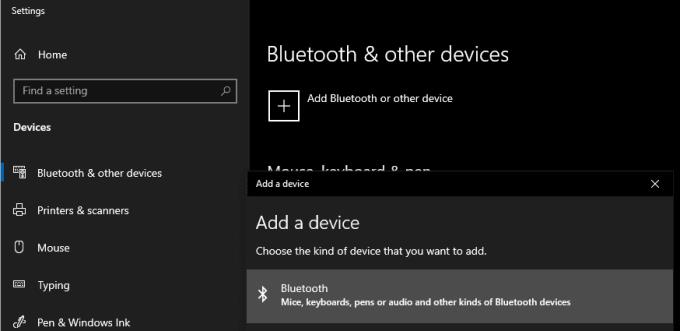
Перевірте, чи можна підключитися до нового пристрою Bluetooth.
Якщо ваш адаптер Bluetooth не встановлює автоматично останній драйвер, можливо, вам доведеться завантажити та встановити програмне забезпечення від виробника пристрою. Деякі пристрої можуть містити компакт-диск з драйверами, але більшість виробників матимуть веб-сайт, де ви можете ввести точну модель, яку ви маєте, а потім завантажити найновіші драйвери та відповідне програмне забезпечення.
Apple представила iOS 26 – велике оновлення з абсолютно новим дизайном з матового скла, розумнішими можливостями та покращеннями звичних програм.
Студентам потрібен певний тип ноутбука для навчання. Він має бути не лише достатньо потужним для успішного навчання за обраною спеціальністю, але й компактним і легким, щоб носити його з собою цілий день.
У цій статті ми розповімо вам, як відновити доступ до жорсткого диска, якщо він вийшов з ладу. Давайте продовжимо!
На перший погляд, AirPods виглядають як будь-які інші справжні бездротові навушники. Але все змінилося, коли було виявлено кілька маловідомих функцій.
Додавання принтера до Windows 10 просте, хоча процес для дротових пристроїв відрізнятиметься від процесу для бездротових пристроїв.
Як відомо, оперативна пам'ять є дуже важливою апаратною частиною комп'ютера, яка виконує функцію пам'яті для обробки даних і є фактором, що визначає швидкість роботи ноутбука або ПК. У статті нижче WebTech360 ознайомить вас із деякими способами перевірки помилок оперативної пам'яті за допомогою програмного забезпечення у Windows.
Дізнайтеся, як виправити проблему підключення AirPods до Zoom на Mac за допомогою простих рішення.
У сучасну цифрову епоху, коли дані є цінним активом, клонування жорсткого диска в Windows може бути вирішальним процесом для багатьох. Цей вичерпний посібник
Ви стикаєтеся з повідомленням про помилку під час завантаження комп’ютера, у якому йдеться про те, що драйвер WUDFRd не вдалося завантажити на ваш комп’ютер?
Ви відчуваєте код помилки NVIDIA GeForce 0x0003 на робочому столі? Якщо так, прочитайте блог, щоб дізнатися, як швидко та легко виправити цю помилку.








